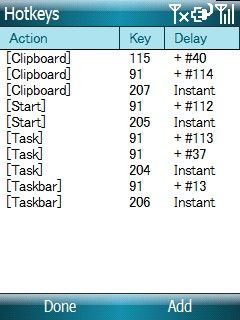- Information
-
2008年5月21日
F1100 SmartToolkitは便利4-2
- 2008.05.21 Wed 22:02
- | Categories: モバイル
- | Tags: F1100, WindowsMobile
前回の続き。これで本当に最後。
※注意
以下に自分で試したことを書きますが、SmartToolkitの想定外の使い方と思われますので注意してください。試す場合は自己責任でお願いします。
Hotkeysで指定できないキーも使いたい
前回書いたのはSmartToolkitの標準的な方法を使っていたが、SmartToolkitで認識しないキー(ワンタッチキー)や使用できないキー(音声電話開始キーや左右ソフトキー)に割り当てる場合は細工が必要になる。
■ワンタッチキーに割り当てる
KeyInputEmulatorを使えば実際にキーを押さなくても特定のキーコードを発行することができる。
つまり、物理的なキーに影響されずに好きなように設定できるはず。
ただし、Hotkeysの設定画面では設定できないのでレジストリを直接編集することになる。
ワンタッチキーにClipboardを割り当てるための設定方法。
まず、使っていなさそうなキーコードを探す。
http://msdn.microsoft.com/en-us/library/bb431750.aspx
を見るとWindows Mobileでは0xC1~0xDA(193~218)のうち0xC1~0xC6を除いた部分はUnassignedになっている。
ということで、とりあえず0xCF(207)を試してみた。
編集するのは、[\HKCU\Software\e-Natives\SmartToolkit]の"Hotkey"の部分。
いきなり目的の設定を追加しても良いが、どういうルールで書かれているかよくわからなかったので一度何かのキーにClipboardを割り当て、そのキーコードの部分を変更するというやり方をした。
とりあえずテンキー1(0x31(49))にClipboardをInstantで割り当てる。
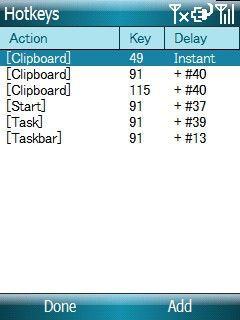
その場合、レジストリには
49,0,2,□
のように書き込まれる。
最初の数字はKey、次はDelay、最後はActionとなっているようだ。
□は各Hotkeyの区切りとなっているようなので消さないようにしないといけない。
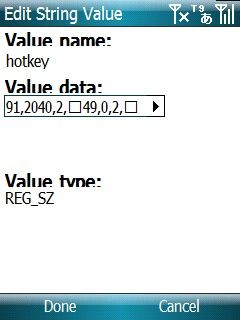
今回はこれを0xCF(207)に変えるので
207,0,2,□
と変更する。
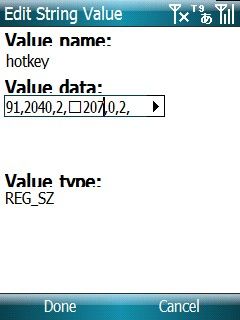
この設定を反映させるには、SmartToolkitを起動し直さないといけない。
Hotkeysの設定画面でちゃんと変更されたか確認してみる。
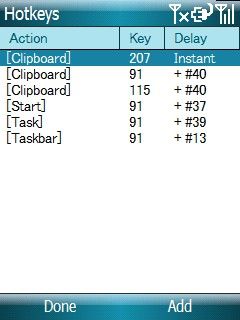
次に、そのキーコードを発行する準備をする。
KeyInputEmulatorの引数に<HEX:CF>を付けてショートカットを作成する。
このショートカットを実行してClipboardが表示されれば設定は成功。
(Clipboardはホーム画面では呼び出せないのでそれ以外の画面で。)
これをワンタッチキーに設定すれば良い。
ショートカットにするということはファイルとして扱えるのでワンタッチキー以外にランチャーやGadgetsでも使えるようになる。
■Combination Keyの2番目に音声電話開始キーなどを割り当てる
これもレジストリを編集することで実現できる。
ホームキー(91)+音声電話開始キー(114)にClipboardを割り当てるための設定方法。
とりあえずHotkeysの画面でClipboardをホームキー(91)+テンキー1(49)で割り当てておく。
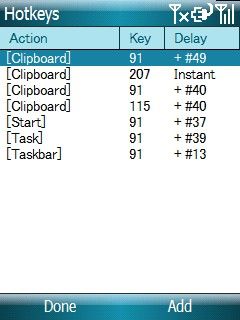
レジストリでは、
91,2049,2,□
となっている。
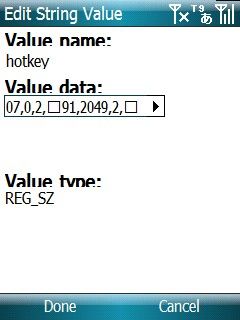
これを、
91,2114,2,□
と変更する。
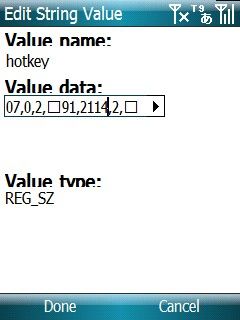
DelayがCombination Keyの場合、Delayの部分は2000+キーコード(10進)になるようだ。
先ほどと同様にSmartToolkitを起動し直して設定を反映させる。
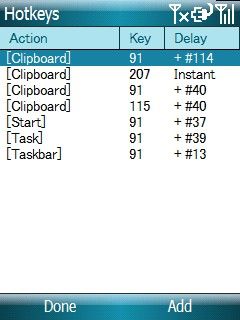
ホームキー+音声電話開始キーでClipboardが表示されれば成功。
現在の使用環境
いろいろ試した結果、
- ホームキー+左ソフトキー: SmartToolkit Start menu
- ホームキー+ナビゲーションキー←: SmartToolkit Task menu
- ホームキー+音声電話開始キー: SmartToolkit Clipboard
- ホームキー+決定キー: SmartToolkit Taskbar
- ホームキーを連打するとホーム画面に戻れる
- "\Program Files\KeyInputEmulator\KeyInputEmulator.exe" <HEX:CF> <SLEEP:300> <HEX:35>のショートカットを作りワンタッチキーに2P input methodを割り当て
前回書いたように少々問題がある場面も無いわけではないが、自分の環境ではワンタッチキーに2P入力を割り当てる、範囲選択はClipboardのを使うことで回避できている。
それよりも、ホームキーを中心に操作をまとめたことで利便性が上がったのが良かった。
覚えきれないのでやっていないが、ホームキー+テンキー、電源/終了キー+テンキーも可能なのでCombination Keyはかなり活用できる。
(追記)
電源/終了キー+テンキーはうまく動かない(特にホーム画面では)みたいだ。
これでSmartToolkitについてはおしまい。
これまでのエントリー
F1100 SmartToolkitは便利1
F1100 SmartToolkitは便利2
F1100 SmartToolkitは便利3
F1100 SmartToolkitは便利4
F1100 SmartToolkitは便利4-2
- Comments: 0
- TrackBacks: 0
Treo750 キタ━━━━━━(゚∀゚)━━━━━━ !!!!!
- 2008.05.21 Wed 10:30
- | Categories: モバイル
- | Tags: Treo750, WindowsMobile, 買ったモノ
緊急連絡が入った。
Treo 750が届いたようだ。
5/21 18:00の予定だったのに。
朝Trackingを見たら、まだ成田になっていたのに。
今日は早退すべきか ← アホ
(追記)
液晶保護シート買ってねえぇー
どこで手に入るかな?
(追記)
荷物は日通航空というところが持ってきたらしい。
FedExのTrackingは成田について以降の更新がなかった。
配送中みたいな表示は何一つなく、いきなり荷物が届いた。
荷物を国内で追いかける場合はどうすればいいんだ?
(追記)
契約どうしようか。
とりあえず、SBプリモバイルを手に入れよう。
F1100用の基本料無料、Bizホーダイ半額キャンペーンも今月末で終わるから、いろいろいじらないとな。
- Comments: 0
- TrackBacks: 0